WPS怎么去掉红色波浪线?有用户打开WPS来进行文档内容浏览的时候,发现文档里面的一些文字内容的下方会有红色的波浪线显示出来,非常影响文档的整洁度。那么这个波浪线怎么去除了呢?一起来看看以下的操作方法教学吧。【更多精品素材欢迎前往办公之家下载】
解决方法:
打开WPS文档,发现部分英文字母下面有红色波浪线。点击左上角的“文件”。
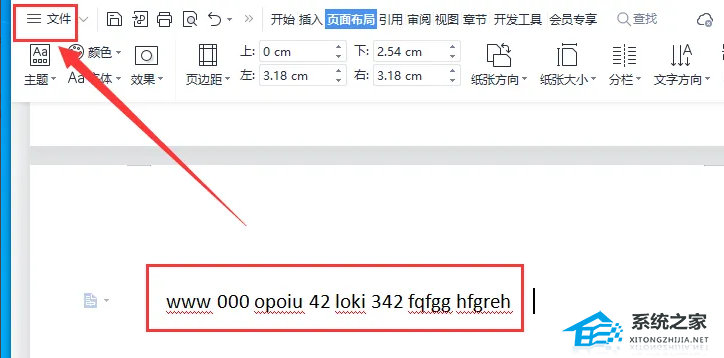
点击下拉菜单中的“选项”。
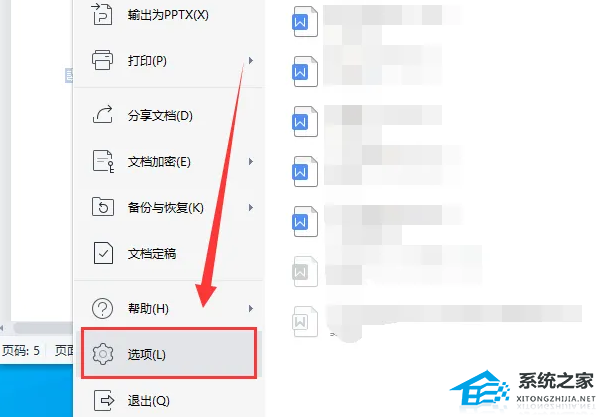
选择左侧栏中的“拼写检查”。
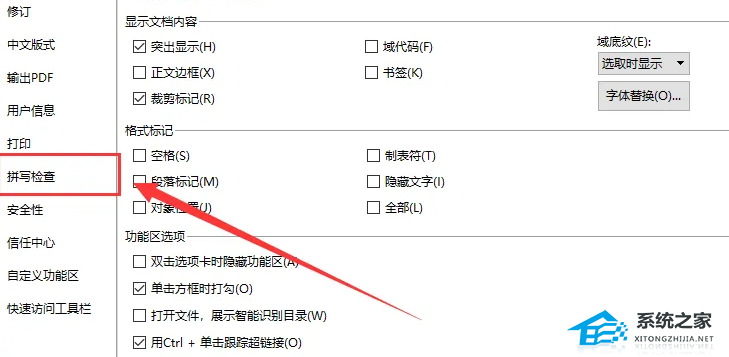
将右侧栏里面所有勾选都取消,然后点击“确定”。
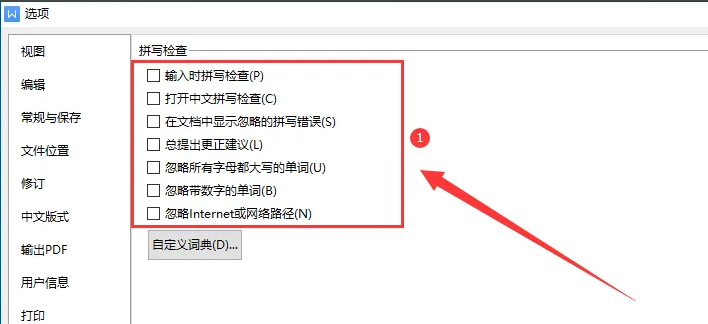
返回文档,原先的红色波浪线就已经消失了。
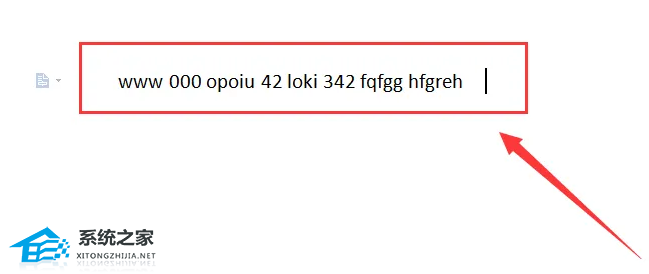
以上就是系统之家小编为你带来的关于“WPS怎么去掉红色波浪线?”的解决方法了,希望可以解决你的问题,感谢您的阅读,更多精彩内容请关注系统之家官网。

 时间 2024-11-12 16:00:01
时间 2024-11-12 16:00:01 作者 admin
作者 admin 来源
来源 


